Deseja usar aplicativos Android no notebook ou PC? Abaixo listamos aplicativos que irão fazer essa tarefa de maneira fácil e rápida.
Alguma vez você já desejou poder executar um aplicativo ou jogo Android no seu notebook ou PC para não ficar preso em uma pequena tela de smartphone?
Talvez você precise testar um recurso no Android, mas não tem um dispositivo com Android à mão. Aqui estão algumas maneiras de executar o Android (e seus aplicativos) em seu computador.
1. Como Espelhar o Windows Phone no notebook ou PC
Para aplicativos instalados em seu telefone, você não precisa de nada especial para trazer o Android para o seu PC. O aplicativo Phone Link permite que você conecte seu dispositivo móvel Android ao Windows para acessar aplicativos, exibir notificações e fotos e enviar mensagens.
Você pode até adicionar aplicativos Android aos favoritos ou fixá-los diretamente na barra de tarefas do Windows.
Se você deseja espelhar a tela do telefone diretamente, clique na imagem da tela do telefone no aplicativo da área de trabalho do telefone. Conceda a permissão do aplicativo em seu telefone e a tela do seu telefone aparecerá no Windows. Em seguida, você pode navegar na tela do telefone com um clique.
Nem sempre é a solução ideal. Embora o recurso funcione com muitos dispositivos Android, ele funciona melhor com telefones Samsung. Alguns recursos exigem um notebook gamer ou PC bem parrudo com Windows 10 com atualização de maio de 2020 ou superior com pelo menos 8 GB de RAM e Android 11.
Jogar jogos pode causar atraso e desfoque gráfico, e você não pode compartilhar facilmente arquivos do seu PC diretamente para um aplicativo no Android. Mas funciona rapidamente para acesso rápido a aplicativos Android que você já instalou.
2. Execute aplicativos com Bluestacks
Se você quer apenas executar alguns aplicativos e não quer fazer o emulador parecer com o Android, você deve utilizar o BlueStacks. Ao longo dos anos, tornou-se o melhor emulador de aplicativos Android, tornando-se uma ótima solução para jogos e aplicativos que não possuem uma versão para desktop correspondente.
A versão mais recente do software (BlueStacks 5) ocupa 5 GB de espaço de armazenamento em seu computador (além de qualquer aplicativo baixado).
Abra o aplicativo e você será recebido com uma tela inicial personalizada e acesso à Play Store. Baixe os aplicativos que desejar e eles aparecerão como seus próprios atalhos na tela inicial do BlueStacks e na área de trabalho do Windows. Basta clicar duas vezes em um ícone para iniciar esse aplicativo.
Se você deseja especificamente jogar jogos Android no seu computador, instale o BlueStacks X.
Esta versão do programa é uma solução baseada em nuvem que permite transmitir jogos sem precisar baixá-los primeiro. Por causa disso, o Bluestacks X não possui requisitos de armazenamento.
O emulador possui mapeamentos de mouse e teclado integrados que você pode personalizar para controles de toque encontrados em vários jogos para Android. Você também pode ajustar a resolução, DPI, FPS e a quantidade de CPU ou RAM alocada ao emulador para garantir o melhor equilíbrio entre velocidade e fidelidade gráfica.
Como o BlueStacks usa virtualização para imitar o Android, você deve entrar no BIOS do seu computador e habilitar o Intel VT-x ou AMD-V se o seu computador for compatível para obter melhor desempenho. Você também pode pesquisar no Windows por Ativar ou desativar recursos do Windows e habilitar a opção Plataforma de máquina virtual.
Infelizmente, o BlueStacks vem com alguns anúncios e desordem, mas não é tão intrusivo quanto costumava ser e é um pequeno preço a pagar pela funcionalidade que você obtém.
3. Emule o Android com o Genymotion
Se você quiser explorar o sistema operacional Android por conta própria, e não aplicativos individuais, o Genymotion é um emulador muito bom.
Seu principal produto é projetado para desenvolvedores e custa dinheiro, mas existe uma versão gratuita do software.
Genymotion usa o VirtualBox para imitar o Android, então você deve ter o VirtualBox instalado no seu PC ou baixar a versão que vem com o VirtualBox. Durante o processo de download, certifique-se de selecionar a versão de uso pessoal durante o assistente. (E, como o BlueStacks, você deve habilitar o Intel VT-x ou AMD-V através do BIOS do seu computador, se o tiver.)
Ao iniciar o Genymotion, ele apresentará uma lista de possíveis modelos de dispositivos para instalação – isso determina a resolução da tela, a versão do Android e os recursos atribuídos ao emulador.
Instale o modelo desejado e clique duas vezes nele para entrar no Android. Você pode navegar na tela inicial, iniciar aplicativos e emular determinados eventos, como localização GPS.
Observe que você está começando com uma versão básica do Android que nem vem com muitos aplicativos do Google ou recursos modernos, embora você possa adicionar a Play Store clicando no ícone Open Gapps na barra lateral para instalá-lo.
Não importa qual modelo você escolha, você não terá uma versão personalizada do Android – por exemplo, se você escolher o modelo Samsung Galaxy S10, você não terá a interface Samsung One. Ele determina apenas a resolução e as especificações da máquina virtual. (No entanto, o Genymotion suporta as versões do Android 4.4 a 10.0.)
4. Execute o Android diretamente no seu dispositivo com Android x86
Se você está procurando um pouco mais de funcionalidade, o tema Android x86 aproxima você o mais próximo possível do Android real do seu PC.
O Android-x86 é um projeto de código aberto que porta o Android para a plataforma x86 para que você possa executá-lo em seu computador em vez de um telefone ou tablet baseado em ARM.
Para executar o Android-x86, você precisa de algumas opções. Se você deseja executar o Android como o único sistema operacional de desktop para o seu PC, você pode baixá-lo como uma imagem de disco ISO e gravá-lo em uma unidade USB usando um programa como Rufus.
Em seguida, insira essa unidade USB no PC em questão, reinicie-o e vá para o menu de inicialização (geralmente pressionando uma tecla como F12 durante a inicialização).
Ao inicializar a partir de sua unidade USB Android x86, você pode executar o Android em um ambiente ao vivo – sem afetar SEU PC – ou mantê-lo no disco rígido de seu PC para uso permanente (e melhor desempenho) para instalação.
Se você deseja executar o Android-x86 além do seu sistema operacional existente, você também pode baixar a imagem do disco e executá-la no VirtualBox.
Novamente, isso é um pouco mais avançado se você não estiver familiarizado com o VirtualBox, mas nosso guia para executar o Windows em um Mac pode ajudá-lo a começar.
O site oficial tem algumas dicas de como fazer o Android-x86 funcionar também em uma máquina virtual.
É mais trabalhoso do que usar algo como o BlueStacks, mas também está mais próximo do Android puro, o que é uma boa vantagem.
O Genymotion é bom para explorar as configurações do Android e outros recursos internos, embora eu não o use necessariamente para executar aplicativos individuais, pois ele não se integra tão bem ao seu PC como algo como o BlueStacks.
5. Instale aplicativos Android da Amazon
Como Windows 11, a Microsoft adiciona suporte integrado para aplicativos Android, que agora está disponível para todos os usuários que atendem aos requisitos do sistema.
Para executar aplicativos Android no Windows, você precisa verificar se o sistema operacional e a Microsoft Store estão atualizados e, em seguida, instalar a Amazon Appstore (e o subsistema Windows para Android).
Em seguida, você pode baixar aplicativos Android na loja da Amazon. Esse recurso permanece em versão prévia, portanto, o número de aplicativos disponíveis para download pode ser limitado.